I denna guide visar jag dig hur du enkelt kan skapa en snöflinga i Photoshop. Du kommer att lära dig hur du kan designa din snöflinga och spara den som en pensel eller form. Dessa tekniker är perfekta för att skapa kreativa designer för den kalla årstiden. Låt oss börja direkt!
Viktigaste insikter
- Du kan skapa en snöflinga på några få steg.
- Snöflingan kan sparas som pensel eller form i Photoshop.
- Det finns olika sätt att anpassa designen.
Steg-för-steg-guide
Börja med att öppna Photoshop och skapa ett nytt dokument. Gå till "Fil" och välj "Ny". Ställ in bredd och höjd till 3000 pixlar och upplösningen till 300 DPI. Låt de övriga inställningarna vara oförändrade. Bilder med dålig upplösning kan se oprofessionella ut, så en hög upplösning är att föredra.
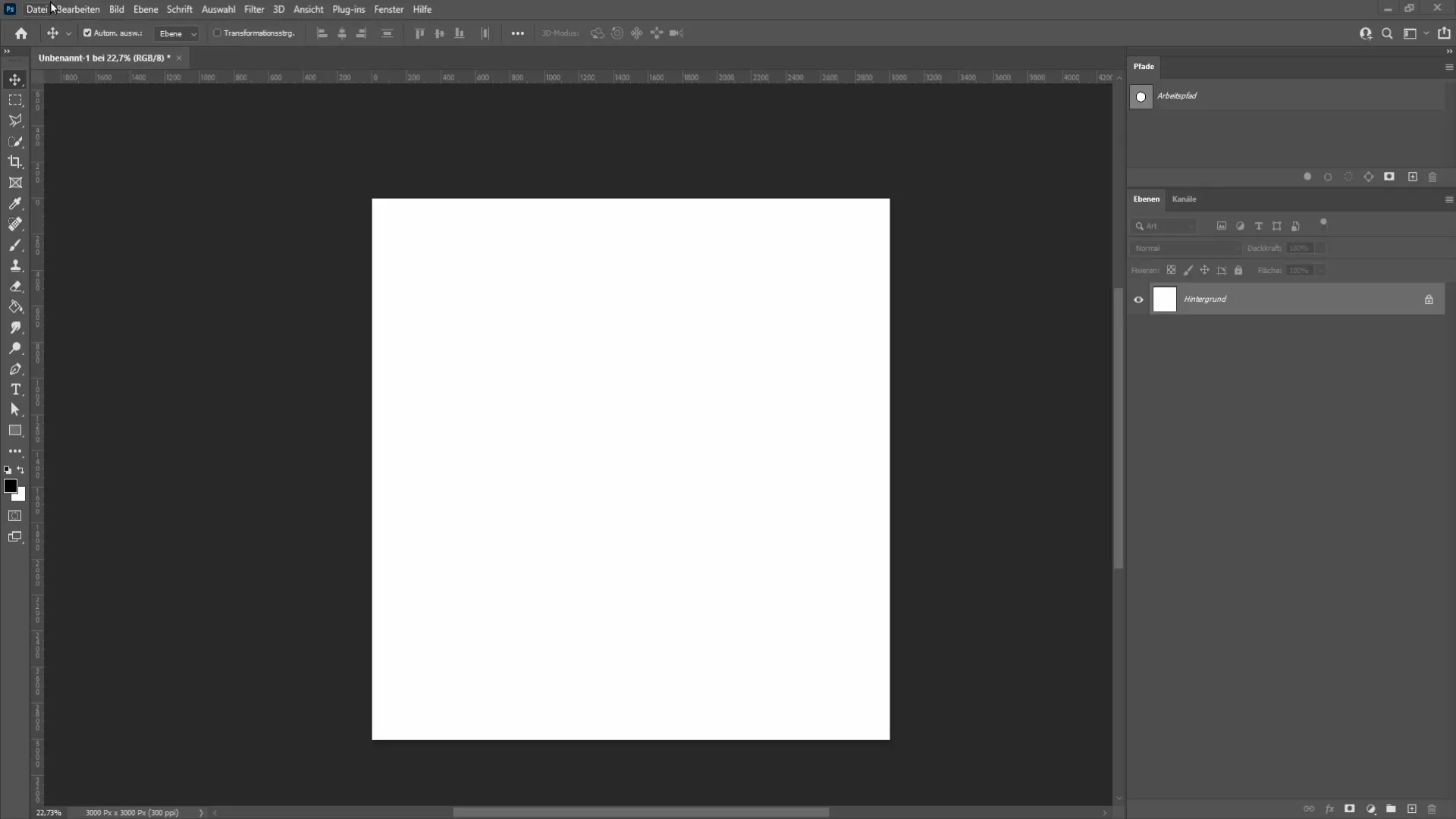
När du har ditt nya dokument klart måste du skapa ett tomt lager. Klicka på symbolen bredvid papperskorgen i lagerpanelen. Det är viktigt att du arbetar på detta nya lager för att bevara originaliteten i din bild.
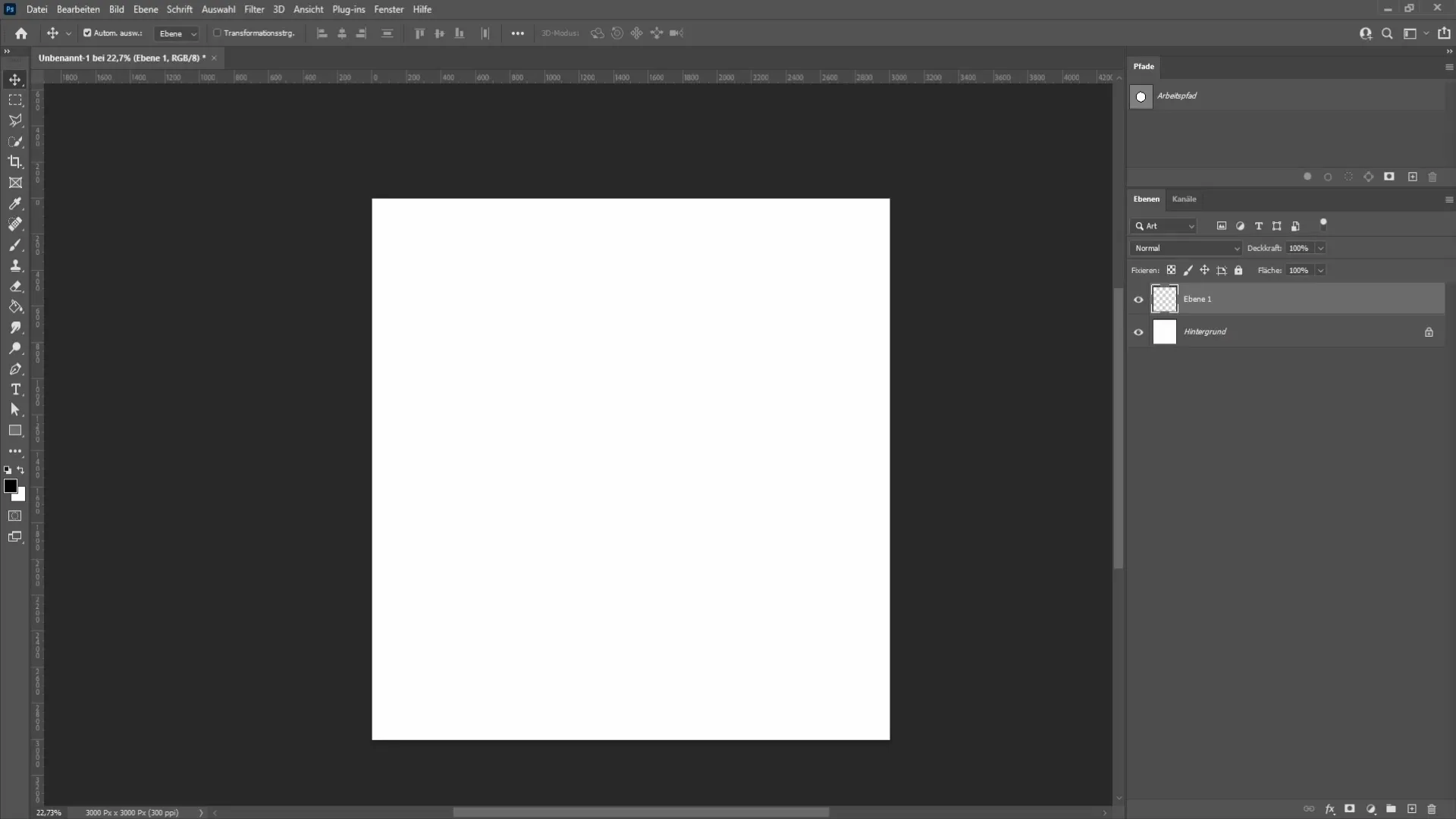
Med det tomma lagret aktiverat har du nu möjligheten att välja penseln. Se till att penselhårdheten är inställd på 100%. Välj en vanlig rund hård pensel och ställ in både opacitet och flöde till 100%. Läget ska också vara inställt på "Normal" för att du ska ha full kontroll över dina ritningar.
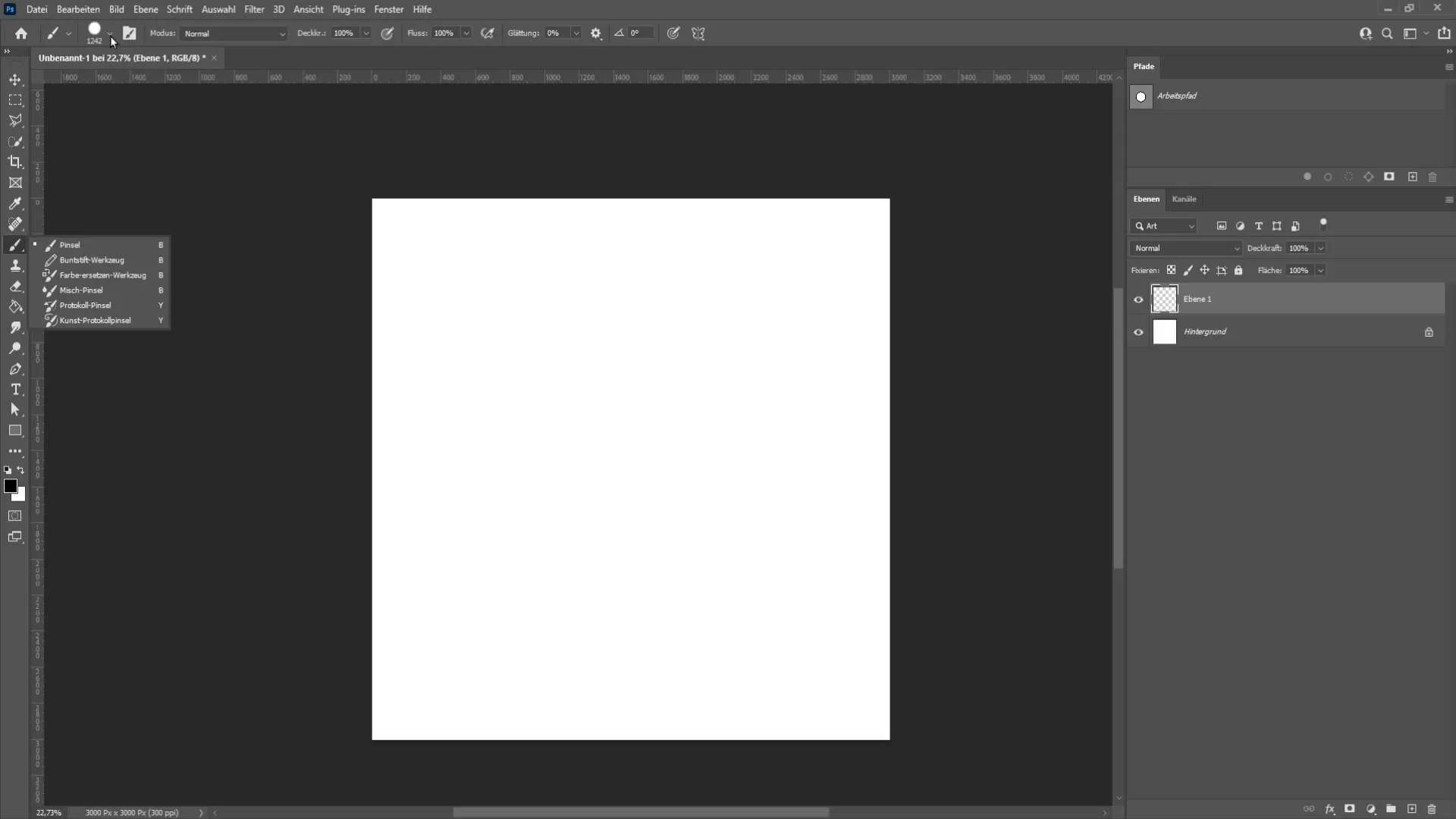
Nu blir det spännande. För att skapa din snöflinga, gå till fliken i den övre menyraden som finns till höger. Välj "Mandala" där. Här kan du ange antalet segment. En vanlig snöflinga har vanligtvis sex spetsar. Ställ antalet till sex och bekräfta.
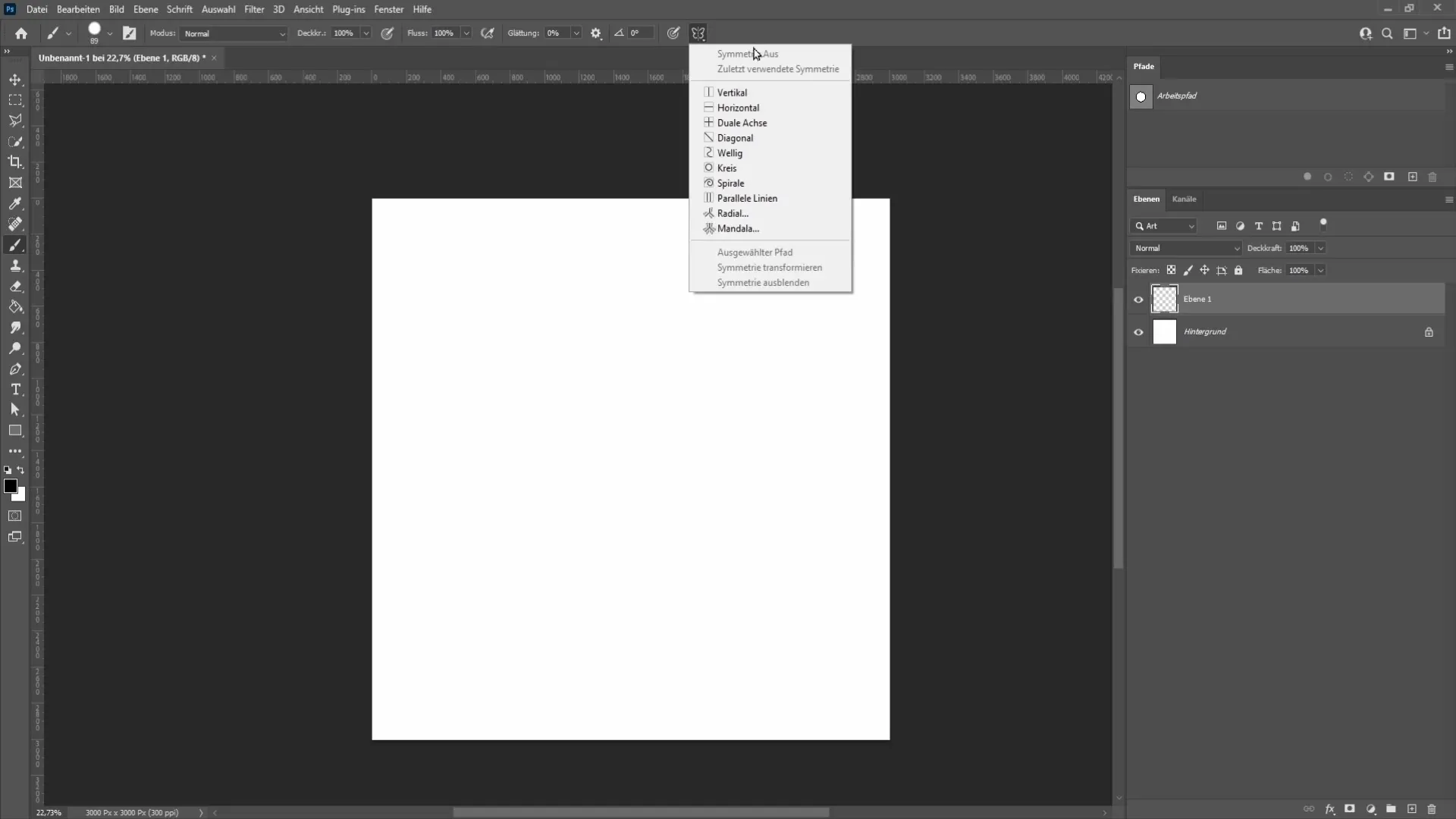
Innan du börjar rita, förstora mandalan och placera den i mitten av lagret. Bekräfta ditt val med Enter. Nu kan du placera en punkt i mitten och med Shift-tangenten nedtryckt placera en annan punkt lite längre ned. På så sätt skapas symmetrin i din snöflinga automatiskt.
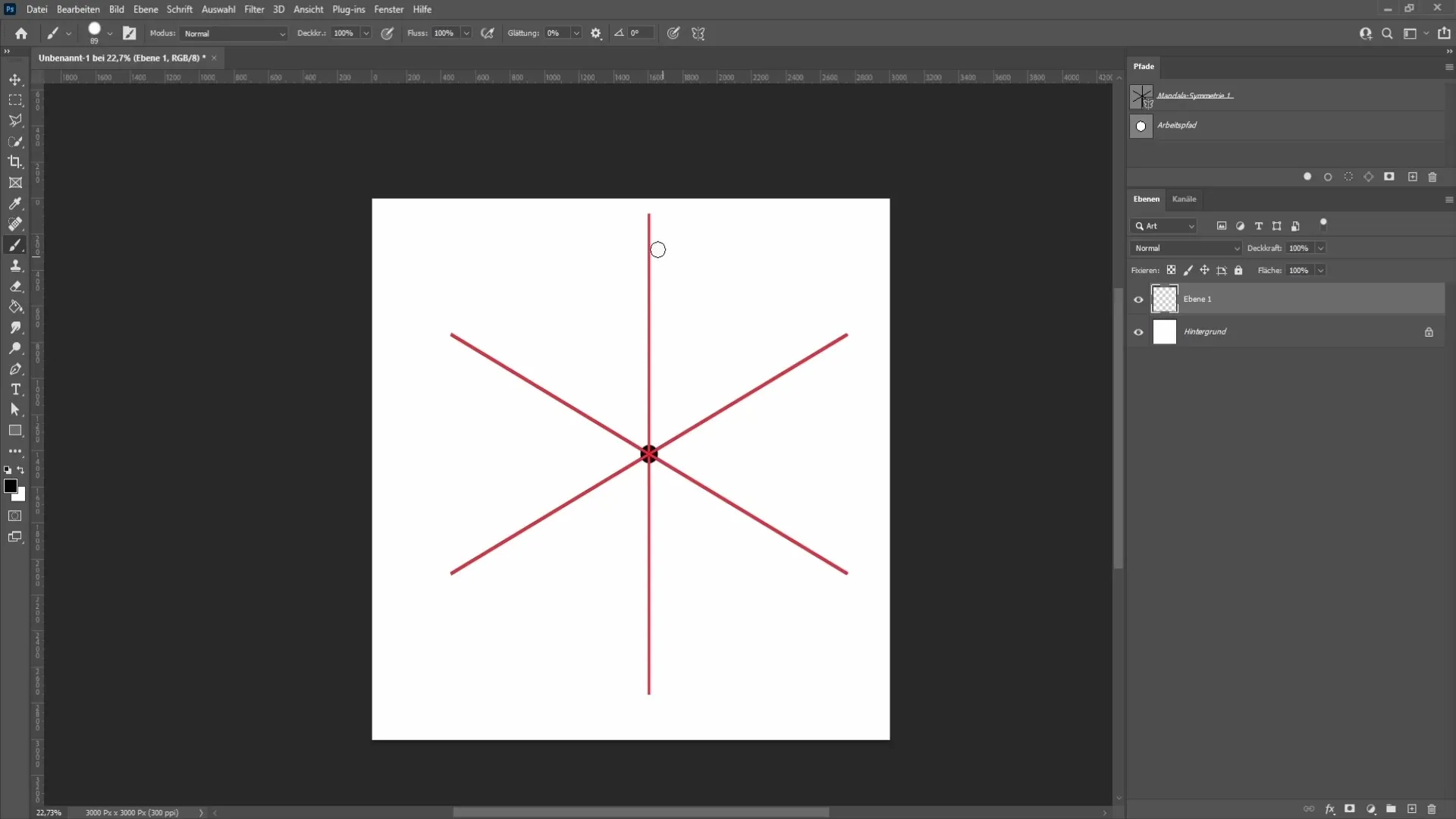
Du kan upprepa detta steg för att lägga till fler detaljer. Placera en annan punkt och dra en annan punkt med Shift-tangenten. På så sätt kan du uppnå den önskade strukturen och formen på din snöflinga.
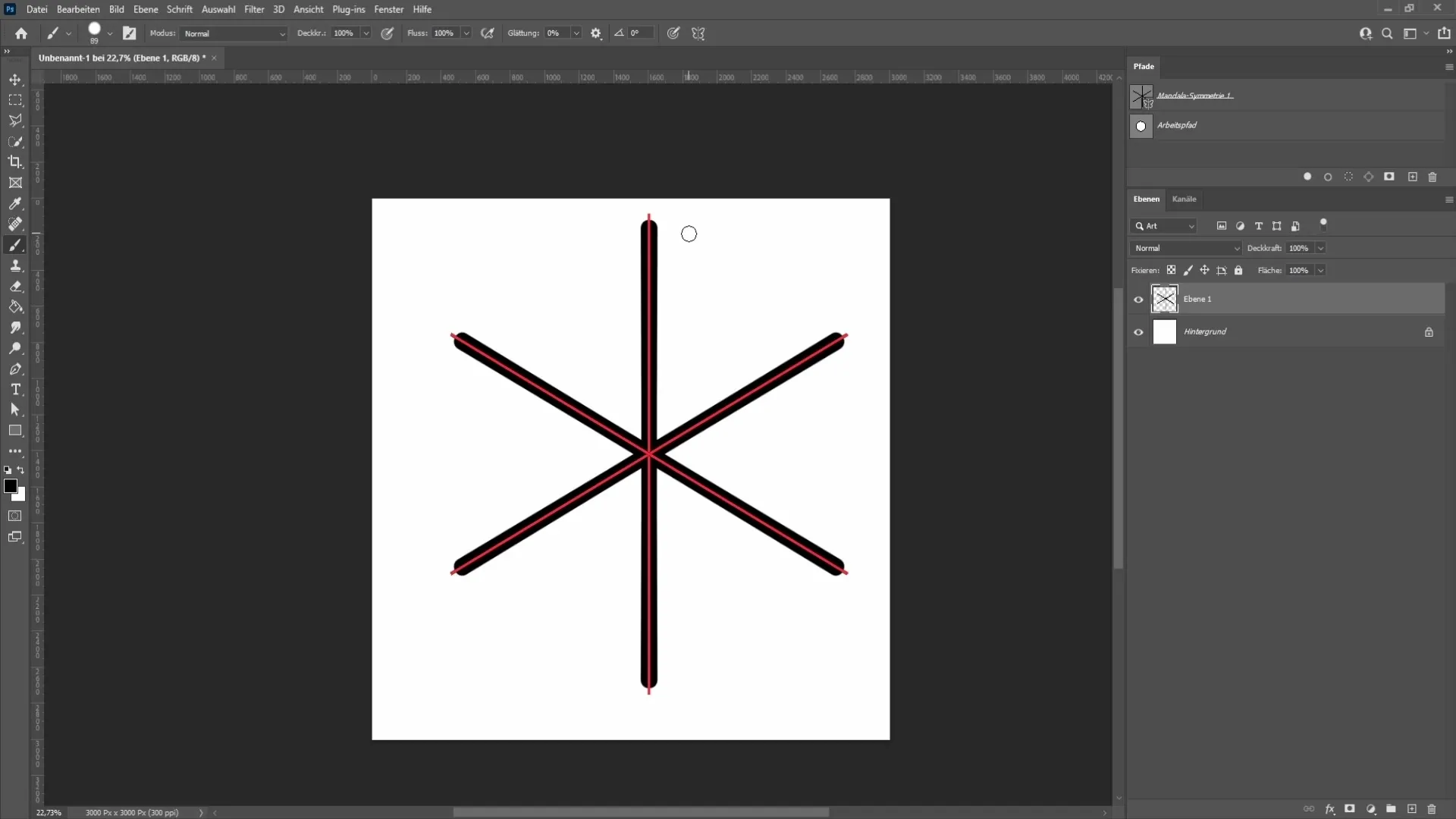
Om du inte längre gillar segmentlinjerna kan du enkelt dölja dem. Klicka igen på fliken och sedan på "Avsluta symmetri". Därmed har du tagit bort linjerna och kan måla snöflingan fritt.
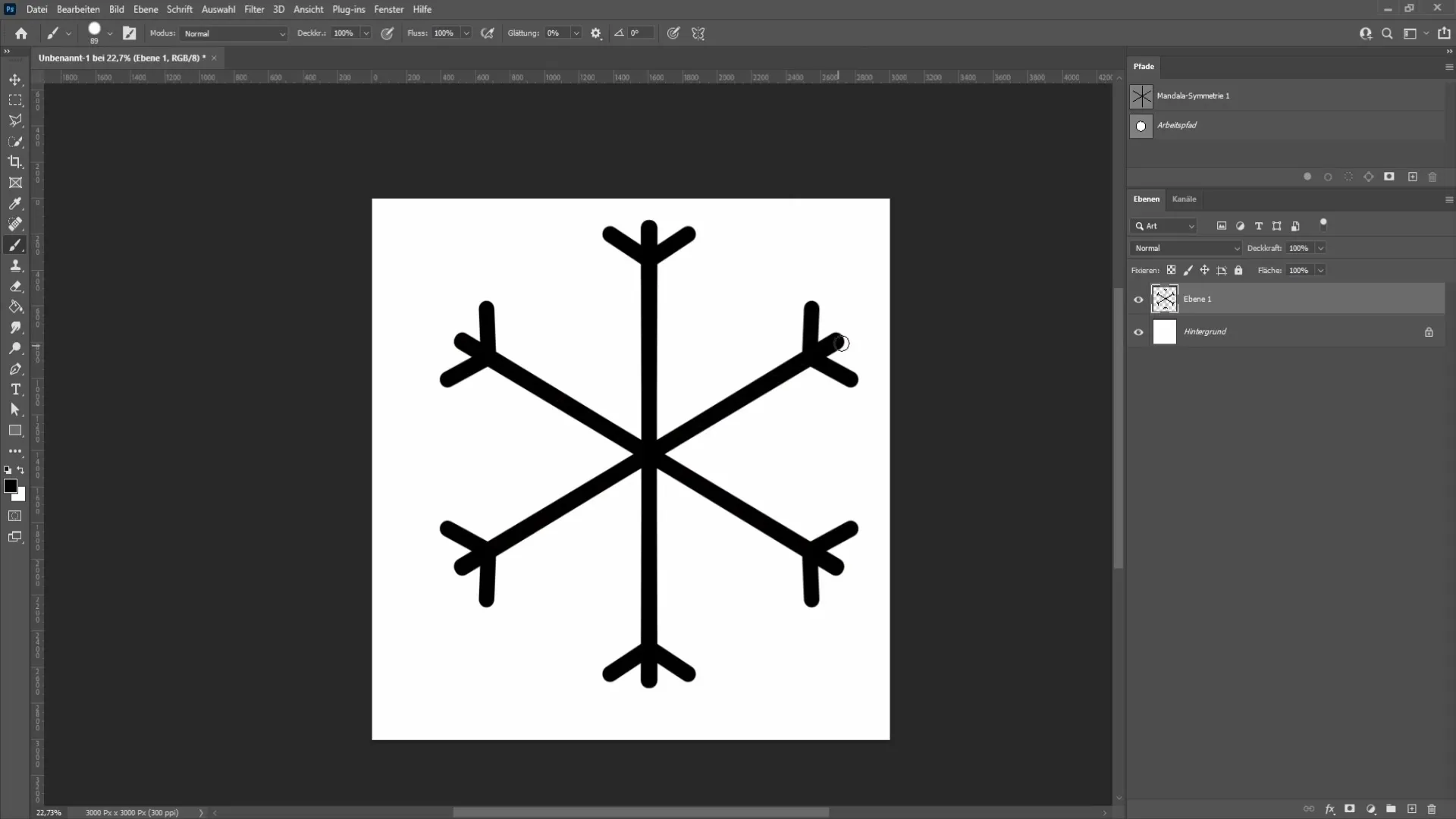
För att ge din snöflinga lite mer liv kan du vilja ändra färgen. Dubbelklicka på lagret för din snöflinga för att öppna lagerstilar. Välj färgöverlagring och klicka på färgrutan för att välja en passande färg. Blå är ett bra val för snöflingor.
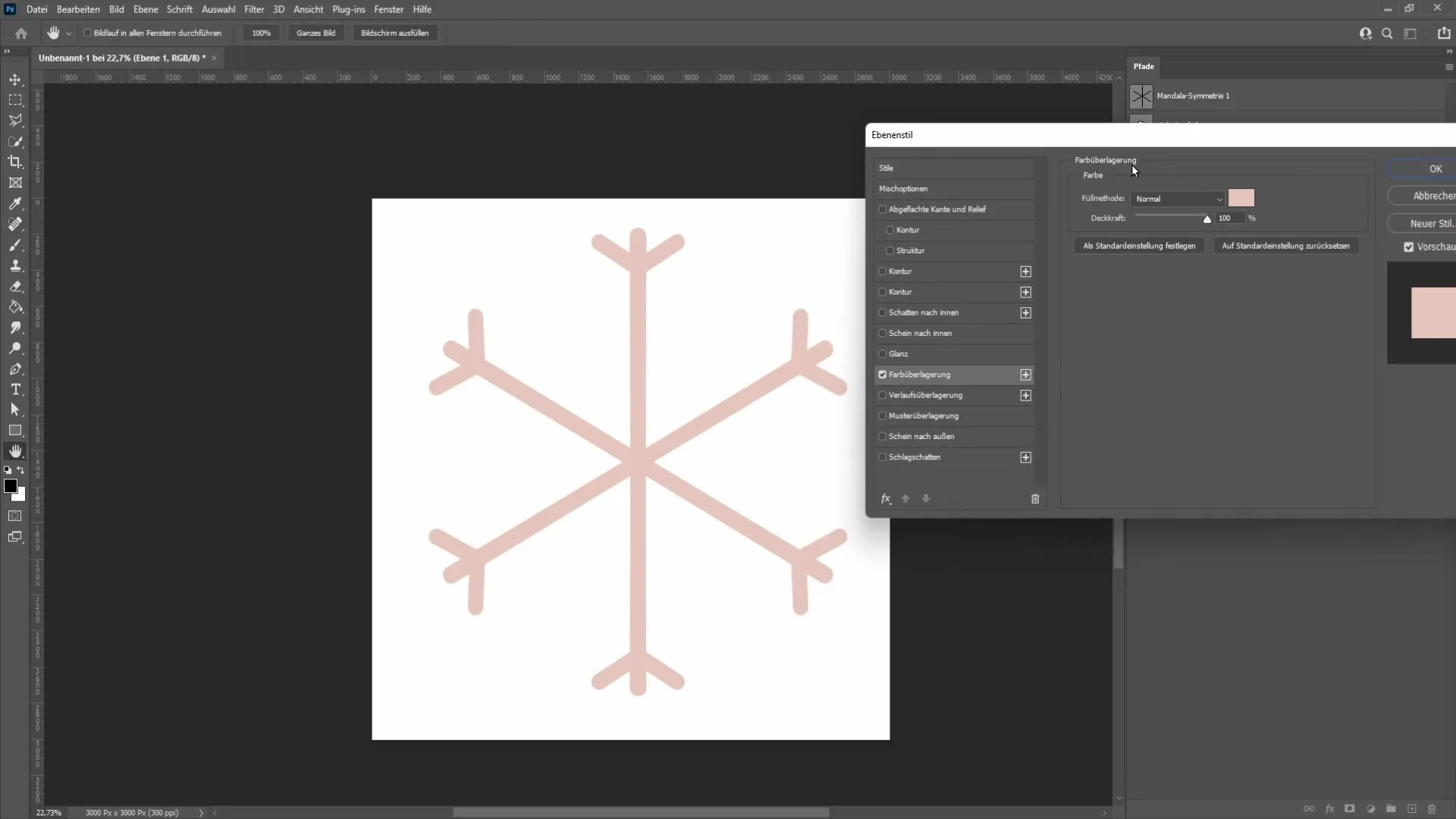
För att finslipa utseendet ytterligare, aktivera effekten "Inner Glow" och ställ in färgen till vit. Prova dig fram med inställningarna för att optimera utseendet.
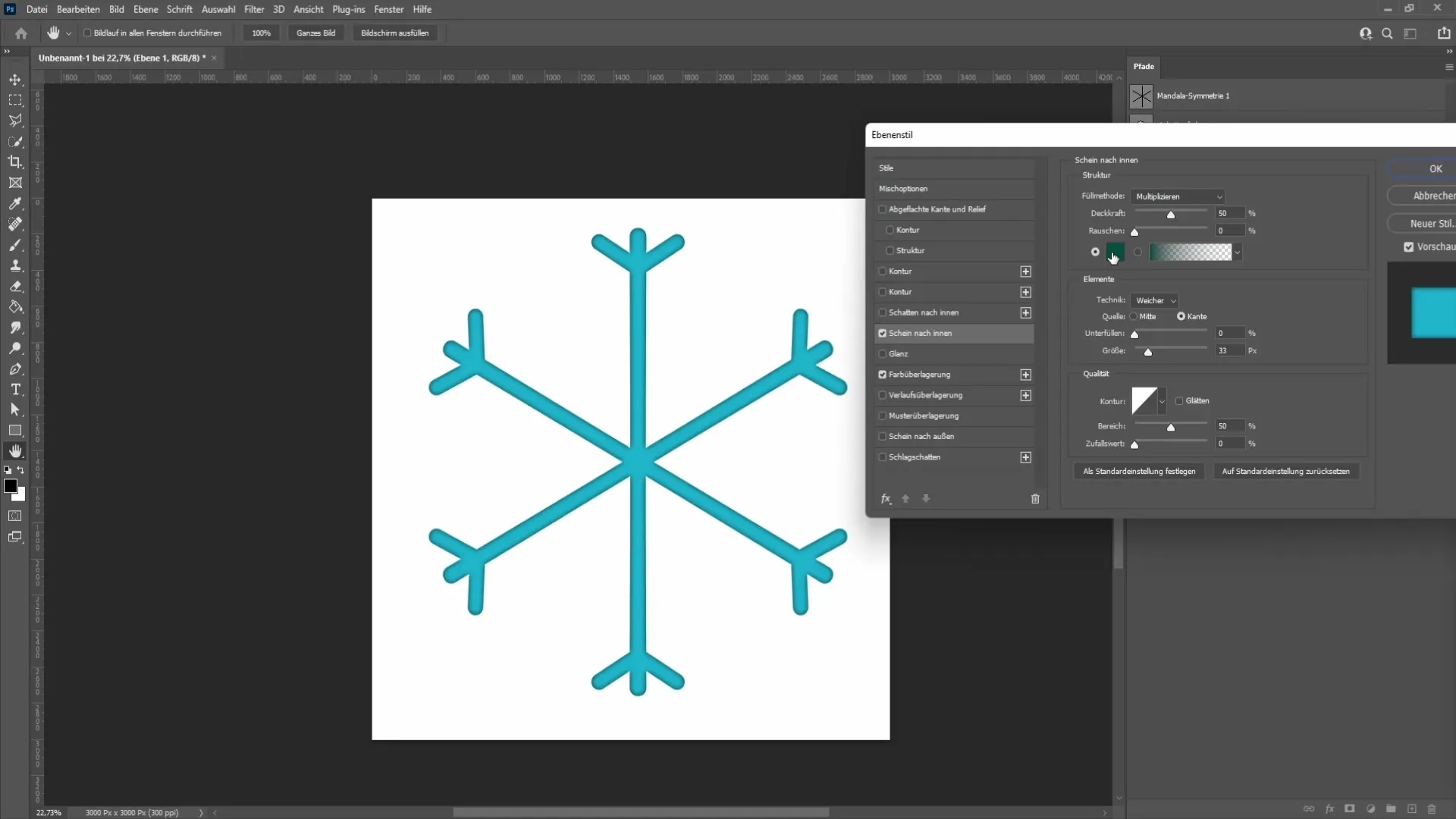
Om du vill lägga till en bakgrundsfärg kan du göra det för att testa kontrasten. En svart färgyta hjälper dig att visualisera färgen och effekterna bättre.
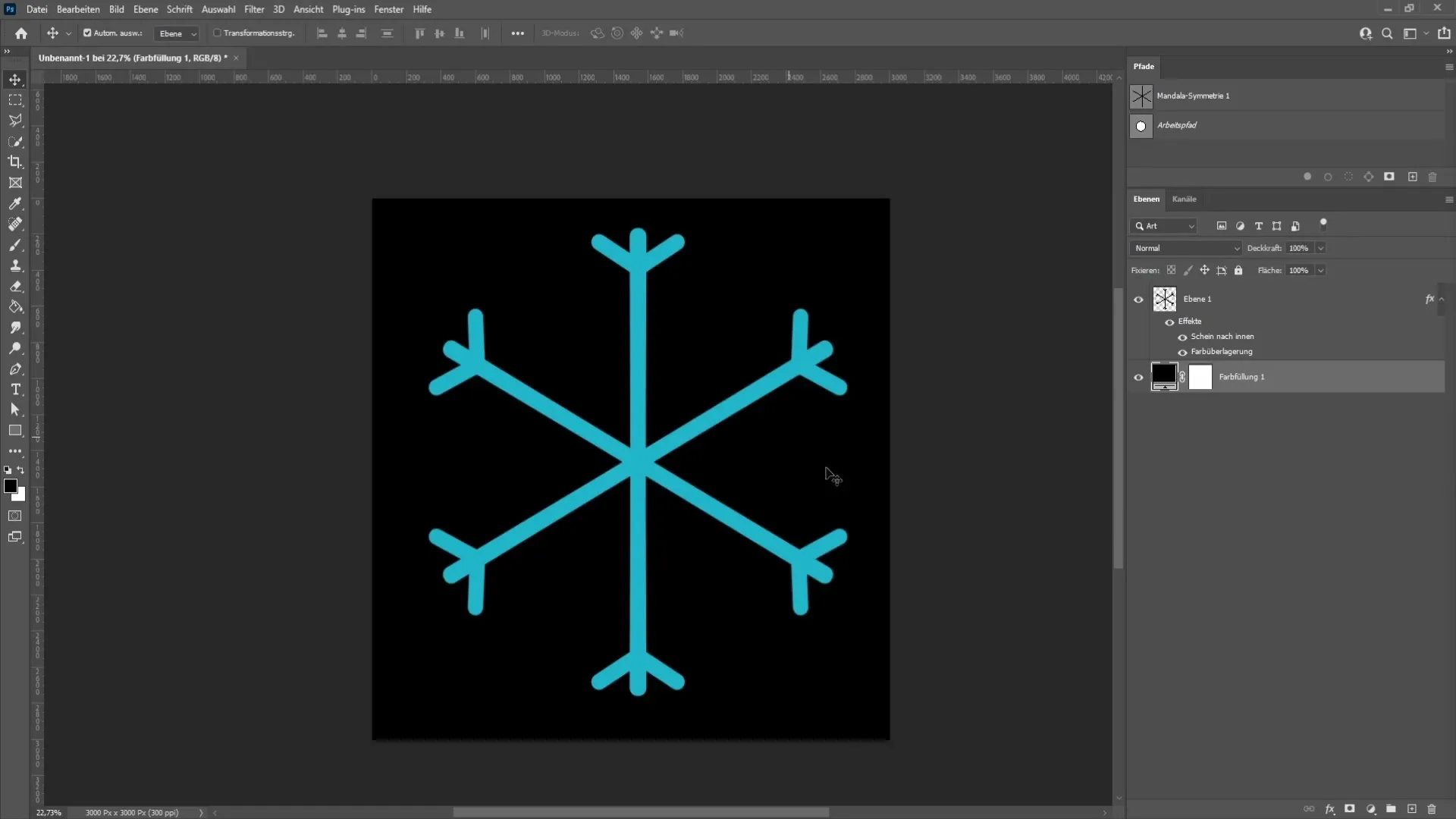
När din snöflinga ser bra ut kan du spara den som en pensel. Gå till "Redigera" och välj "Ange borststorlek". Ge din snöflinga ett namn, till exempel "Snöflinga", och klicka på "OK". Nu har du sparat din snöflinge-pensel.
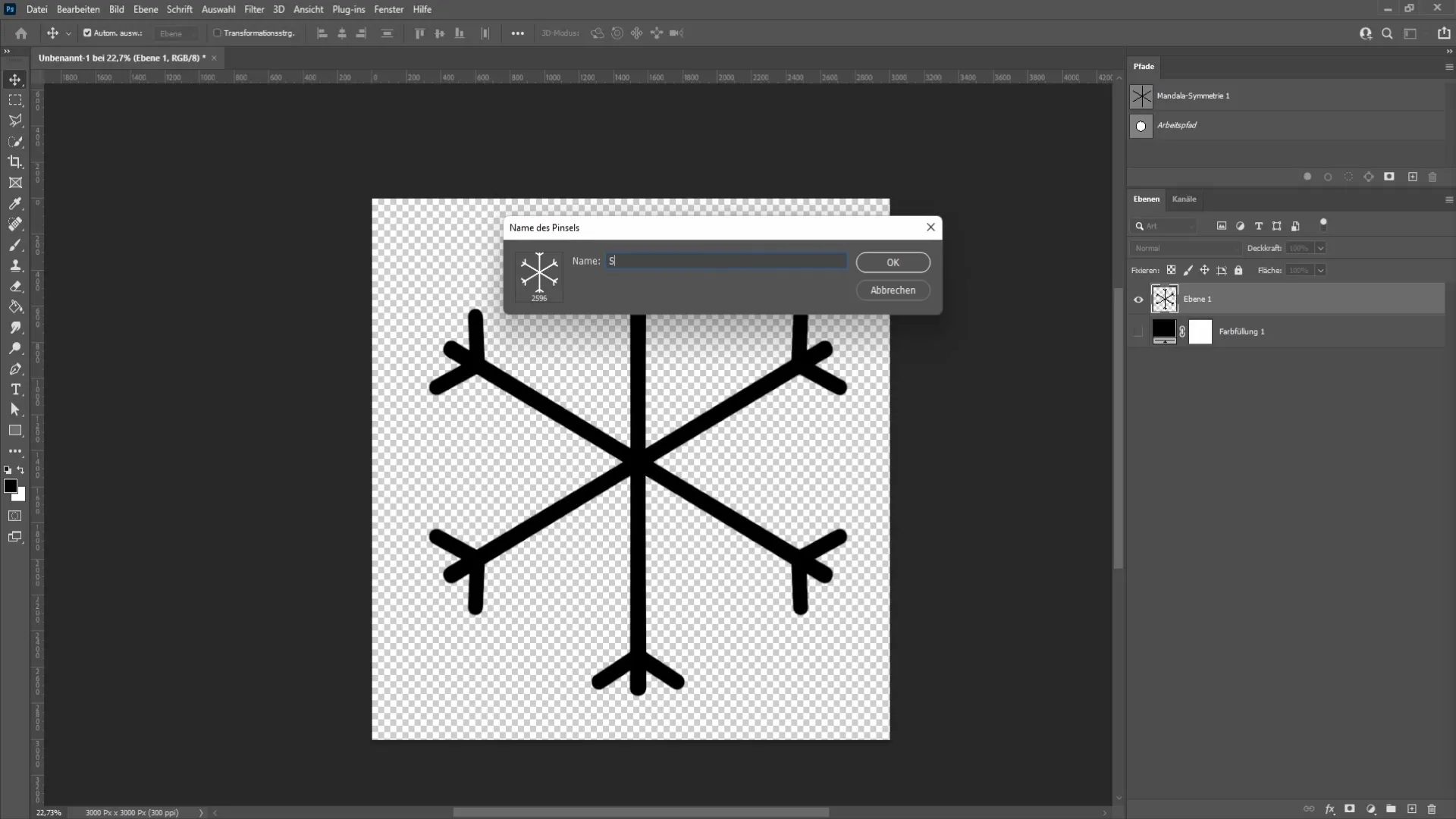
För att använda penseln, gå till penselinställningarna och välj din snöflinga från listan. Nu kan du använda den när som helst i dina designer.
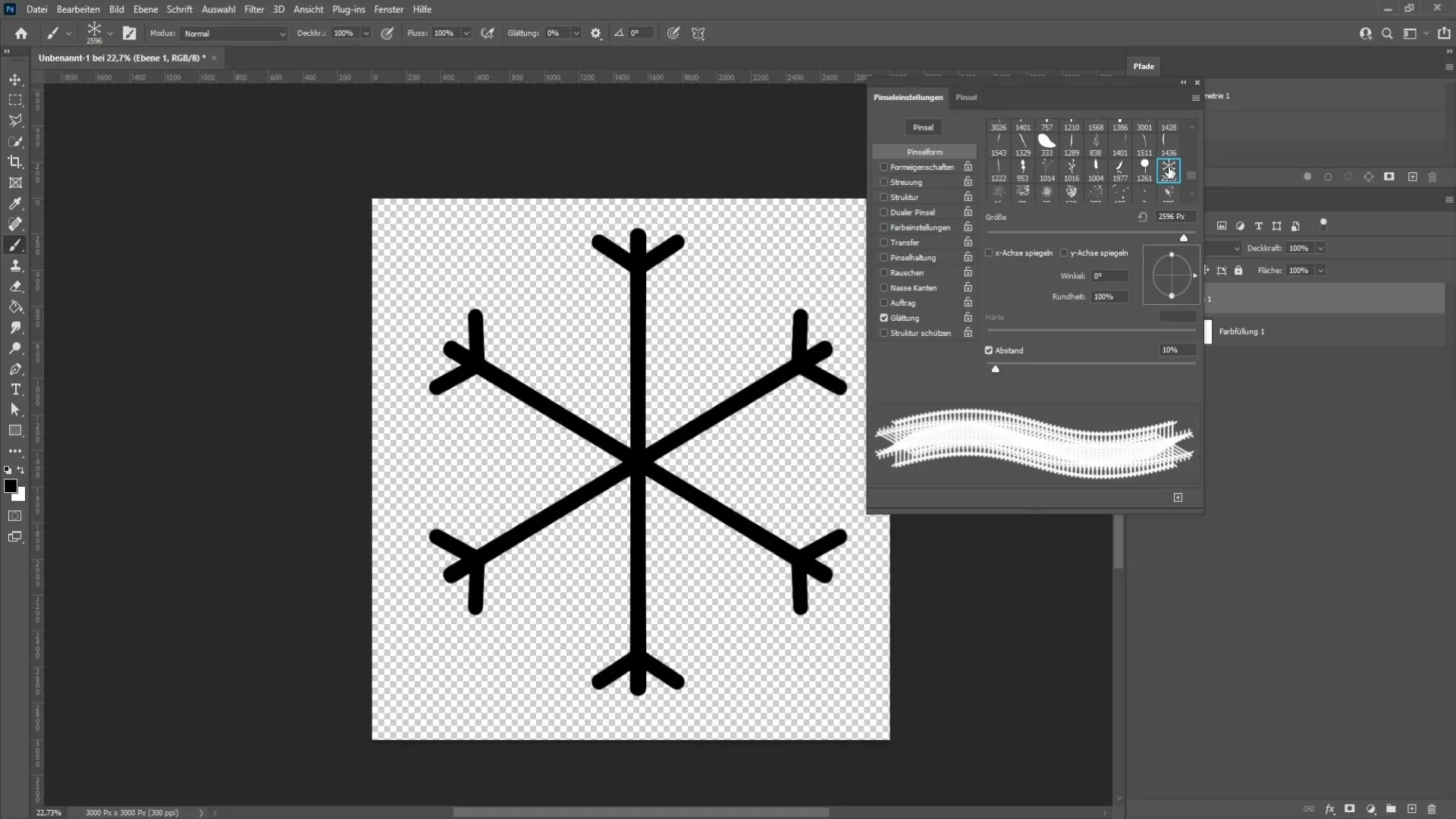
Om du vill spara snöflingan som en form måste du först skapa ett urval av snöflingan. Håll ned kontrollknappen och klicka på förhandsgranskningsbilden av din snöflinge-lager. Skapa en arbetsform genom att gå till "Urval" och sedan till "Skapa arbetsform". Ange toleransen till 1,0 pixel för att säkerställa en exakt form.
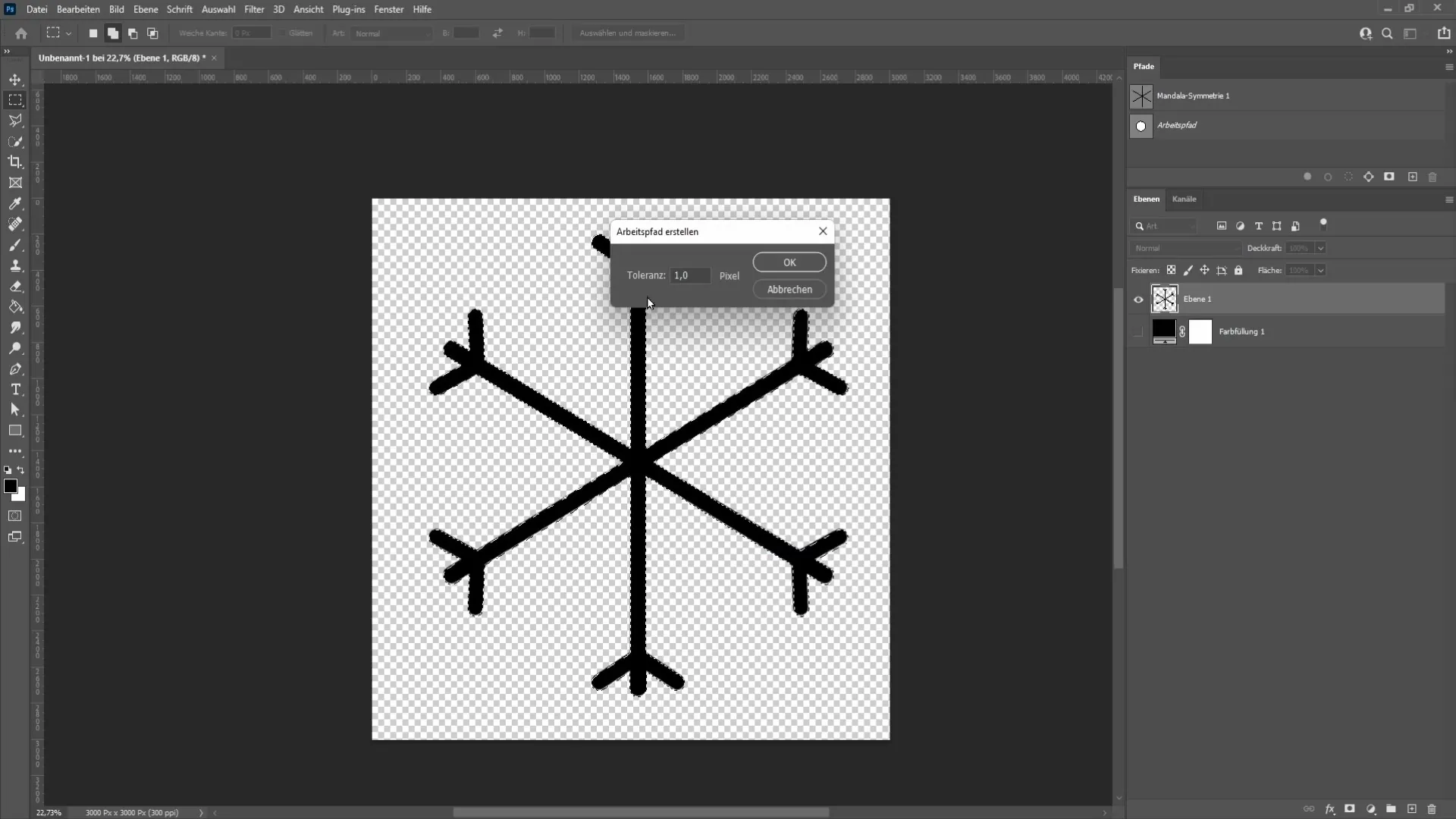
När du har skapat formen, gå tillbaka till "Redigera" och välj "Ange egen form". Namnge din nya form och klicka igen på "OK".
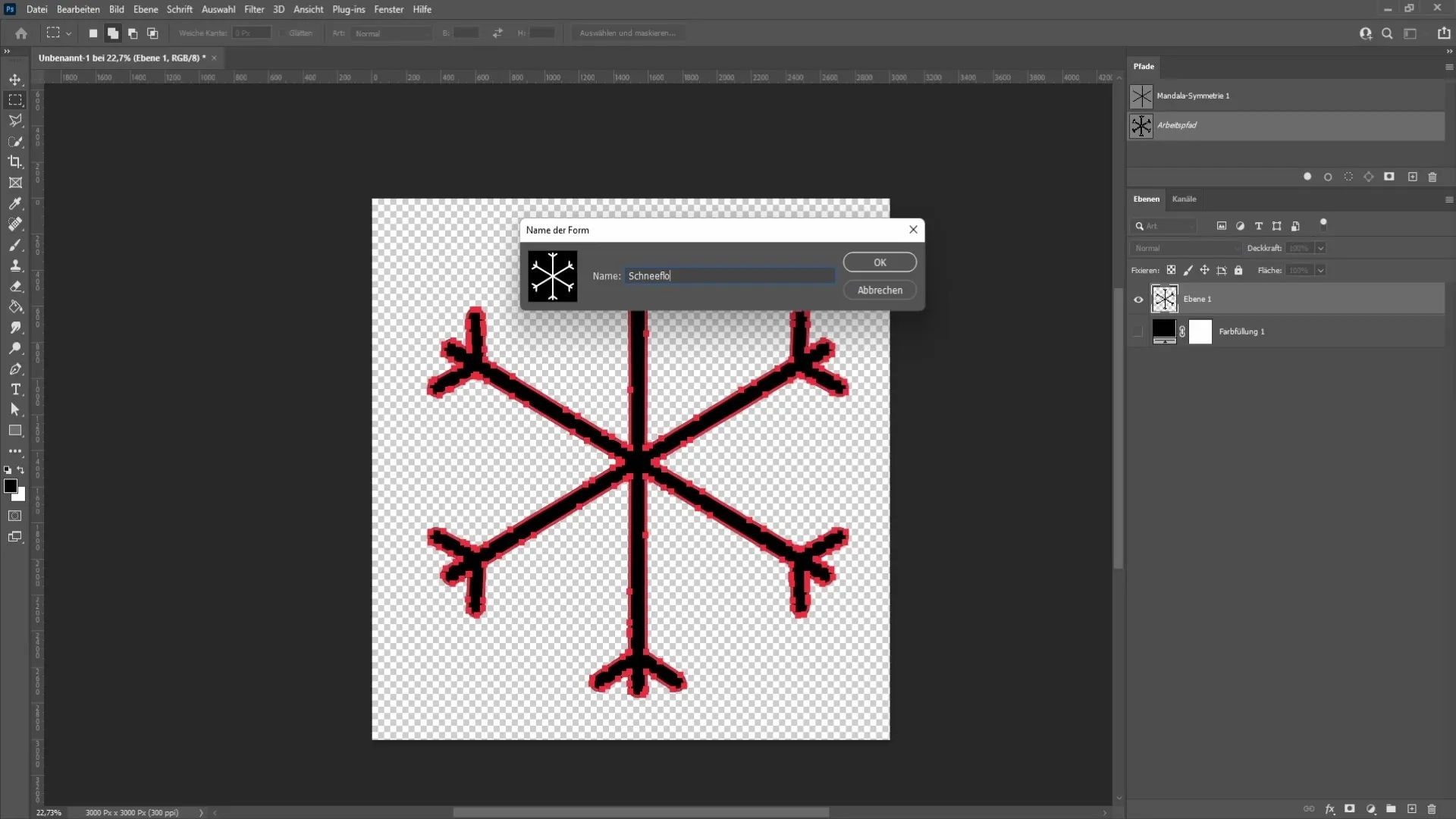
Nu är din snöflinga sparad som en form! Du hittar den bland formverktygen i Photoshop. Där kan du använda den för att skapa mångsidiga designer.
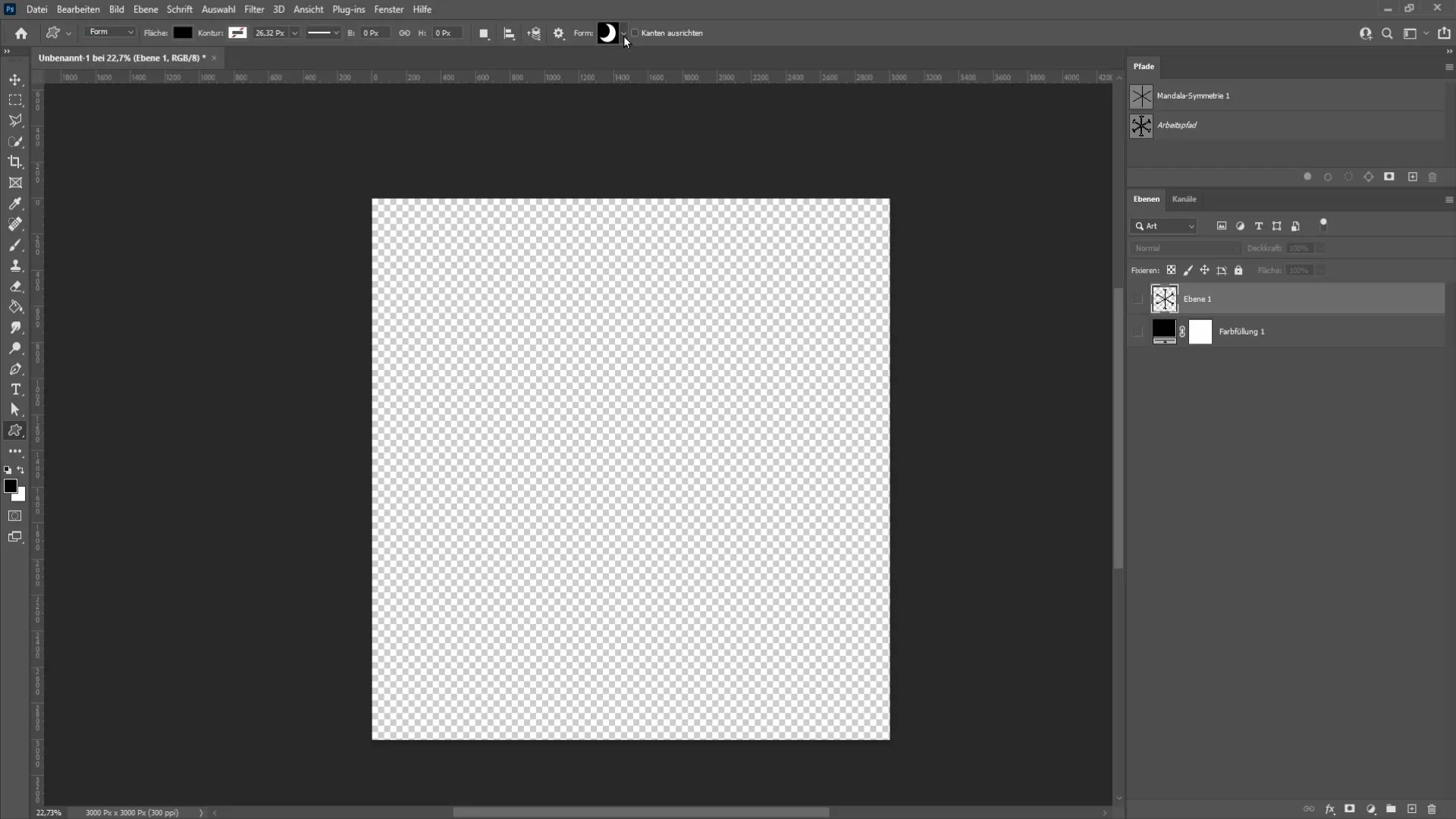
Sammanfattning - Guide: Skapa snöflingor i Photoshop
I den här guiden har du steg för steg lärt dig hur du skapar en snöflinga i Photoshop. Från att skapa ett nytt dokument till att rita snöflingan och spara den som en pensel eller egen form - dessa tekniker kommer att hjälpa dig att skapa kreativa vinterdesigner.
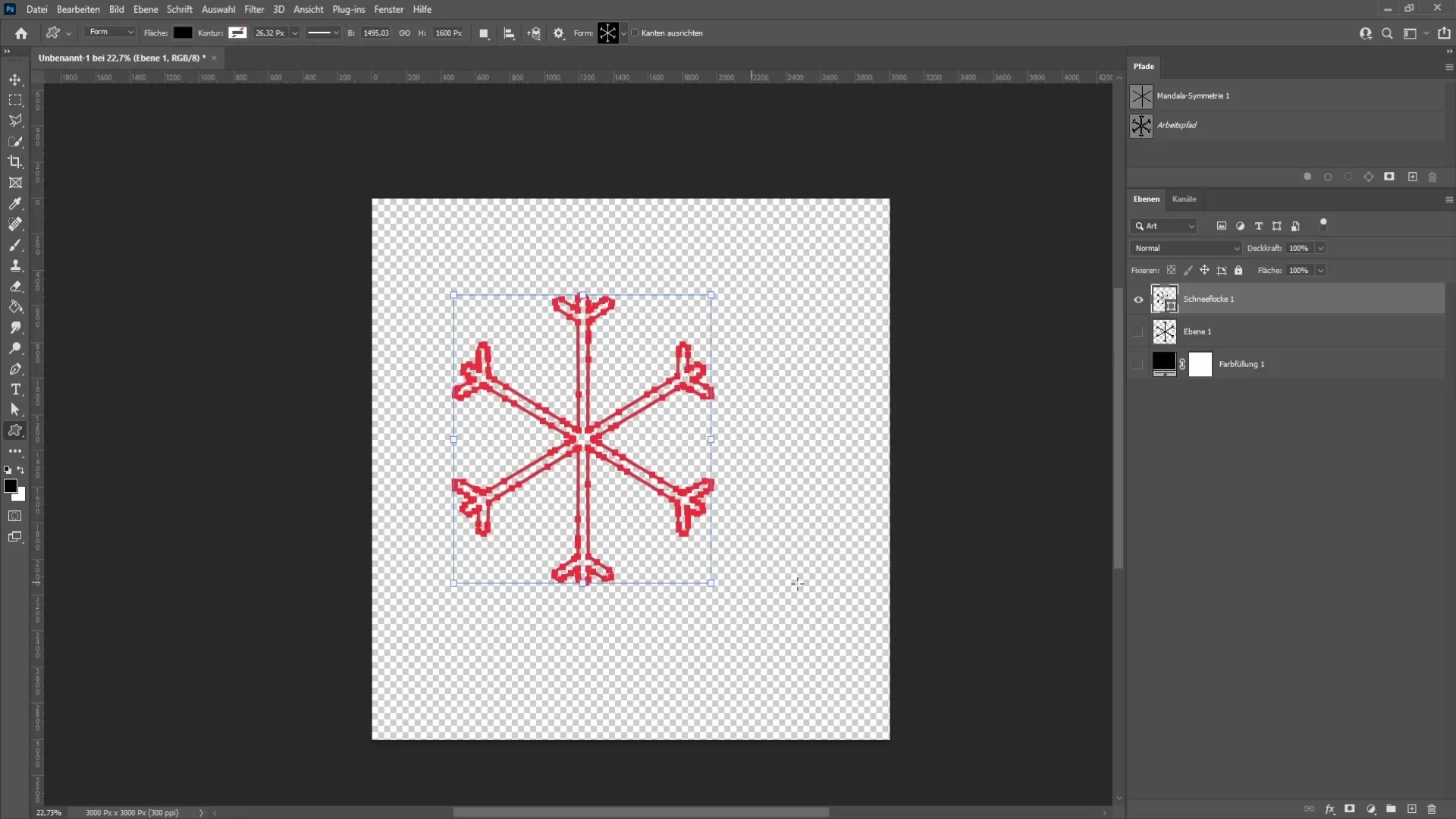
Vanliga frågor
Hur kan jag rita snöflingan i en annan färg?Du kan ändra färgen på snöflingan genom att dubbelklicka på lagret och ändra färgöverlagringen i lagerstilarna.
Kan jag senare anpassa snöflingens form?Ja, du kan när som helst anpassa formen genom att redigera lagret eller ändra formerna i formverktygen.
Hur sparar jag snöflingan som en pensel?Du kan spara snöflingan som en pensel genom att gå till "Redigera" > "Ange borststorlek" och ge den ett namn.


